ابتعد عن متابعتك عبر الإنترنت✔
كل رسائل البريد الإلكتروني التسويقية البغيضة التي تملأ صندوق الوارد الخاص بك لا تدفع فقط منتجًا. كما أنهم يتتبعون ما إذا كنت قد فتحت البريد الإلكتروني ، ومتى فتحته ، وأين كنت في ذلك الوقت من خلال تضمين برنامج تتبع في الرسالة. ما عليك سوى كتابة “تتبع البريد الإلكتروني” في محرك البحث الخاص بك ومشاهدة جميع تطبيقات البرامج تظهر.
هناك مجموعة متنوعة من الأساليب المستخدمة لتتبع رسائل البريد الإلكتروني. على سبيل المثال ، أحد أبسطها هو ارتباط إعادة التوجيه. لنفترض أنك قمت بالنقر فوق ارتباط في رسالة بريد إلكتروني ترويجية تؤدي إلى صفحة المنتج الذي ترغب في شرائه. تم ترميز الارتباط ليكون قابلاً للتتبع ؛ سينتقل إلى خادم آخر به مجموعة متنوعة من البيانات ، مثل المتصفح الذي تستخدمه أو المكان الذي نقرت فيه على الرابط ، قبل أن ينقلك إلى المقالة.
ولكن في حين أنه من السهل تحديد رابط إعادة التوجيه (لسبب واحد ، يمكنك غالبًا اكتشاف كل الشفرة الإضافية المضافة إلى عنوان URL) ، إلا أن هناك طرقًا أخرى غير واضحة تمامًا. الطريقة التي ننظر إليها هنا هي تتبع البكسل.
كيف يعمل؟ يتم تضمين بكسل تتبع واحد في البريد الإلكتروني ، وعادة (ولكن ليس دائمًا) مخفي داخل صورة أو رابط. عند فتح البريد الإلكتروني ، يرسل الرمز الموجود داخل البكسل المعلومات مرة أخرى إلى خادم الشركة.
كانت هناك بعض المحاولات لتقييد كمية المعلومات التي يمكن نقلها بهذه الطريقة. على سبيل المثال ، منذ عام 2014 ، قدمت Google جميع الصور من خلال خوادم الوكيل الخاصة بها ، والتي يمكن أن تخفي موقعك على الأقل من بعض تطبيقات التتبع. تم تطوير ملحقات مثل Ugly Mail و PixelBlock لحظر برامج التتبع على Chrome و Firefox. وهناك متصفحات بديلة تركز على الخصوصية مثل Brave ومتصفح Tor .
هناك أيضًا خطوة بسيطة يمكنك اتخاذها لتجنب معظم المتعقبات: منع بريدك الإلكتروني من تحميل الصور تلقائيًا ، نظرًا لأن الصور هي المكان الذي تختبئ فيه غالبية وحدات البكسل. لن تتمكن من تجنب كل أدوات التتبع التي قد تكون مخفية في بريدك الإلكتروني بهذه الطريقة ، لكنك ستوقف الكثير منها.
تعطيل التحميل التلقائي للصور على جهاز الكمبيوتر
- انقر فوق رمز الترس في الزاوية اليمنى العليا.
- انقر فوق “عرض جميع الإعدادات”.
- في علامة التبويب “عام” (الأولى) ، مرر لأسفل إلى “الصور”.
- حدد “السؤال قبل عرض الصور الخارجية”.
- مرر إلى أسفل الصفحة وانقر على “حفظ التغييرات”.
لاحظ أن هذا سيؤدي أيضًا إلى إيقاف تشغيل ميزة البريد الإلكتروني الديناميكي في Gmail ، مما يجعل رسائل البريد الإلكتروني أكثر تفاعلية.
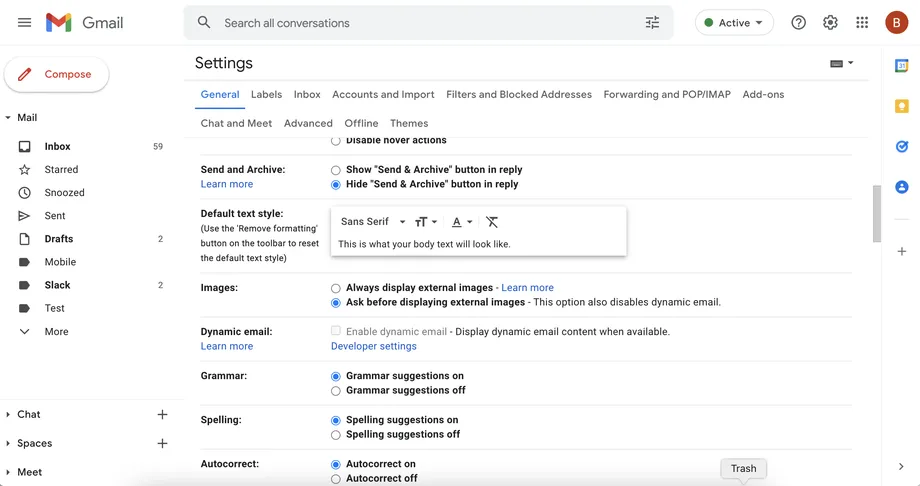
تعطيل التحميل التلقائي للصور على جهاز محمول
- في تطبيق Gmail ، حدد الرمز المكون من ثلاثة أسطر في الزاوية اليسرى العليا.
- مرر لأسفل وحدد “الإعدادات”.
- حدد حساب البريد الإلكتروني الذي تريد إصلاحه.
- مرر لأسفل وحدد “الصور”.
- حدد “السؤال قبل عرض الصور الخارجية (يؤدي أيضًا إلى تعطيل البريد الإلكتروني الديناميكي)”.
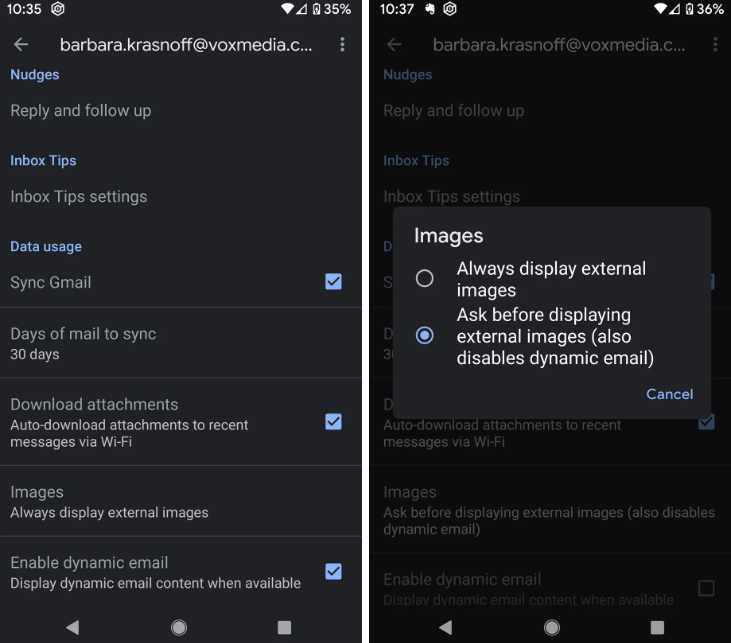
هذا هو مقالنا الذي تحدثنا به عن. كيفية منع التعقب أثناء قراءة Gmail الخاص بك
شاركنا بتجربتك وإقتراحاتك في قسم التعليقات.









